
字幕付けの編集作業をもっと簡単に。
ここんとこ、ゆかりねっとコネクターの話題だらけですが、また進化したので、解説がてら書いてみましょう。
1.変化点
今公開してるv1.7では、字幕出力機能が強化されました。
・OXKファイル(おこ助Pro:NPO法人メディア・アクセス・サポートセンター)
・SRTファイル(Adobe Premiere向けのフォーマット)
・EXOファイル(Aviutl 用インポートファイル)
・CSVファイル(UDトーク出力フォーマットの取り込みのみ)これらのファイルが出力できるようになっています。
2.こんな感じで使ってください
シチュエーションとしては、こんなのを想定してます。
(1)配信した字幕データを使って、後ほど動画編集時に字幕を付ける
(2)UDトークで変換したデータをつかって、後ほど動画編集時に字幕を付けるまずは、字幕メモリーにデータを入れます。(1)のシチュエーションでは、UDトークとゆかりねっとコネクターをつないで、字幕を出すことで字幕メモリにデータが入ります。

入出力の関係はこうなっています。おこ助か、UDトークの結果(CSV)を字幕メモリに読み込ませることもできます。(2)のシチュエーションでは、このメニューを使って字幕メモリにデータを読み込ませることになります。
SRTファイルは、使うアプリによってエンコード(文字コード)を合わせる必要があります。出力するときに、「Premiereでつかいますか?」と聞いてきます。YESをおせばUTF-8で、NOをおせば、Shift-JISで出力します。
表示タイミングは、音声認識した実際の時間で記録されます。ちなみに、現段階では、このアプリだけでは誤字を直すことはできませんが、いずれは…と考えてます。
データ出力前に、UDトークやまあちゃんで「誤字データを書き換える」ことで、簡単に内部メモリのデータを書き換えることはできます。(これをやりたいなら、同じ班につないだ端末から、誤字がある行を指定して書き換えてみてください)
(※こういう手段が使えない場合は、出力した後に書き換えてみてください。)
では、字幕ファイルを吐き出しましょう。もしPremiere ならSRTファイル、Aviutl ならexoファイルを指定して保存してください。
3.Premiereでの取り込み
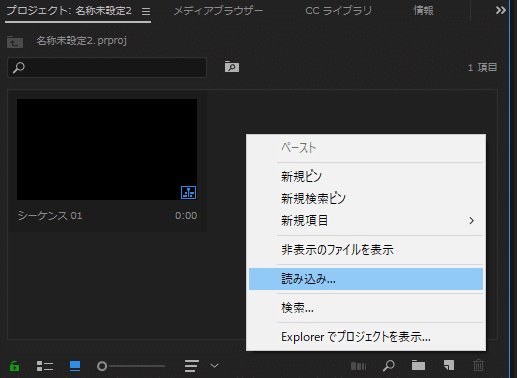
この画面から、SRTファイルをよみこみましょう。
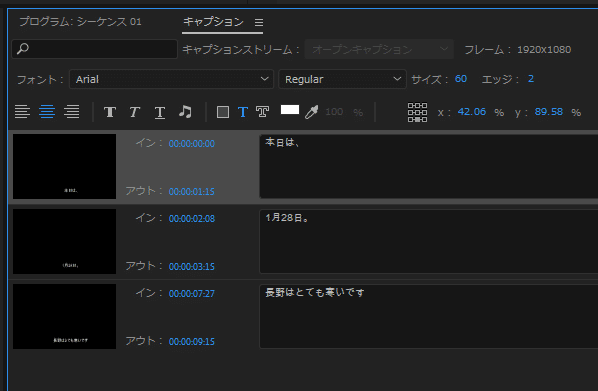
こんな感じで、ファイルがよみこまれます。あとは、文字サイズなどをなおして、タイムラインに配置すれば、はれて字幕がすんなりつくことになります。
4.Aviutlで字幕を付ける場合
ファイルのエクスポートまではいっしょですが、AviUtl向けには、設定メニューがあります。
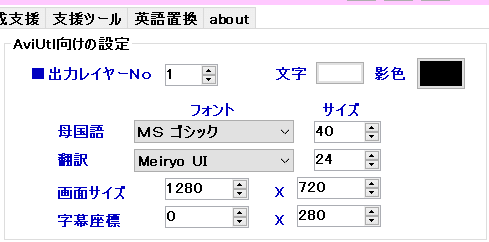
母国語しか出してない場合には、指定レイヤーに設定できる用にデータをおきます。そうでない言語のばあいは、レイヤーNoga自動的に1つ増えます。
設定ができたら、ファイルをエクスポートしましょう。そのあと、AviUtlでひらきます。

このように読み込めば、自動的にタイムラインに字幕データを取り込むことができます。
いいなと思ったら応援しよう!

